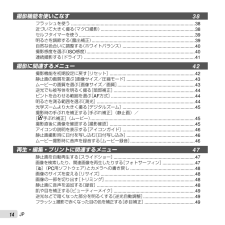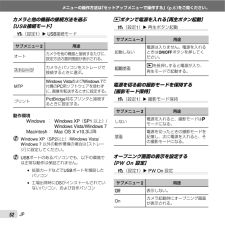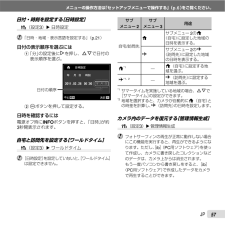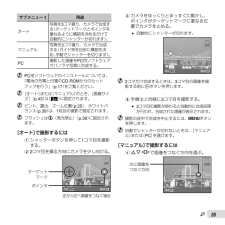Q&A
取扱説明書・マニュアル (文書検索対応分のみ)
"ソフトウェア"1 件の検索結果
"ソフトウェア"10 - 20 件目を表示
全般
質問者が納得OSがXPの場合ライティング機能がない為DVD書き込み対応ドライブでもDVDプレイヤーで見れる焼き方はできません。データー方式です。以外ならhttp://digital-faq.olympus.co.jp/faq/public/app/servlet/qadoc?QID=002190#11XPならライティングソフトが必要になります。http://all-freesoft.net/cd-dvd4/writing/writing.html一般的には、ImgBurn かな?
5181日前view184
20JP OLYMPUS VIEWER 2の「ヘルプ」の「ユーザー登録」からユーザー登録を行うこともできます。OLYMPUS Viewer 2OS Mac OS X v10.4.11-v10.6CPU Intel Core Solo / Duo 1.5GHz 以上RAM 1GB 以上(2GB 以上推奨)HDDの空き容量 1GB 以上モニタ1024×768 ドット以上、32,000色以上(1,677万色以上推奨)* 言語を変更したい場合は、言語コンボボックスからご使用の言語を選択してください。ソフトウェアの詳しい使い方は、ソフトウェアのヘルプをご参照ください。付属のUSB-ACアダプタで充電する 付属のUSB-ACアダプタ(F-2AC)(以降、USB-ACアダプタ)は充電および再生用です。USB-ACアダプタをカメラに接続しているときは撮影できません。12 お買い上げのとき、電池は十分に充電されていません。お使いになる前に、動作ランプが消えるまで(最長約3時間)電池を充電してください。 電池の充電中に、動作ランプが点灯しない場合は、接続が正しくないか、充電池/カメラ/USB-ACアダプタが壊れている可能性があり...
14JP撮影機能を使いこなす 38フラッシュを使う ................................................................................................38近づいて大きく撮る(マクロ撮影) .........................................................................38セルフタイマーを使う ..........................................................................................39明るさを調節する(露出補正) ................................................................................39自然な色合いに調整する(ホワイトバランス) ........................................................40撮影感度を選ぶ(ISO感度) ....
17JPカメラを準備する電池を入れる12 電池はmを電池ロックノブ側にして▼側から入れてください。電池の外装にキズ等のダメージを加えますと、発熱・破裂のおそれがあります。 電池ロックノブを矢印の向きに押しながら電池を入れます。21電池/カード/コネクタカバー電池/カード/コネクタカバーロック21電池/カード/コネクタカバー電池/カード/コネクタカバーロック電池ロックノブ 3 電池、カードを取り出すときは、電源を切ってから電池/カード/コネクタカバーの開閉をしてください。 カメラをご使用の際は、カチッと音がするまで、電池/カード/コネクタカバーをしっかりと閉じて、ロックしてください。 電池を取り出すには、電池ロックノブを矢印の向きに押してロックを外してから取り出します。電池の充電と付属のCD-ROMからのセットアップを行うカメラとパソコンを接続して、電池の充電と、付属のCD-ROMからのセットアップを行います。 付属のCD-ROMを使ったカメラのユーザー登録、および[ib](PC用ソフトウェア)のインストールは、Windowsのみの対応となります。カメラとパソコンを接続している間は、カメラの電池を充電することが...
52JPメニューの操作方法は「セットアップメニューで操作する」(p.6)をご覧ください。カメラと他の機器の接続方法を選ぶ[USB接続モード]r(設定1)w USB接続モードサブメニュー2用途オートカメラを他の機器と接続するたびに、設定方法の選択画面が表示される。ストレージカメラとパソコンをストレージで接続するときに選ぶ。MTPWindows VistaおよびWindows 7で付属のPC用ソフトウェアを使わずに、画像を転送するときに設定する。プリントPictBridge対応プリンタと接続するときに設定する。動作環境Windows : Windows XP(SP1 以上)/Windows Vista/Windows 7Macintosh : Mac OS X v10.3以降 Windows XP(SP2以上)/Windows Vista/Windows 7 以外の動作環境の場合は[ストレージ]に設定してください。 USBポートのあるパソコンでも、以下の環境では正常な動作は保証されません。拡張カードなどでUSBポートを増設したパソコン工場出荷時にOSがインストールされていないパソコン、および自作パソコン**qボタ...
19JP4 OLYMPUS Viewer 2、[ib](PC用ソフトウェア)のインストールを行う。インストールを行う前に動作環境を確認してください。 「OLYMPUS Viewer 2」または「OLYMPUS ib」ボタンをクリックし、画面のメッセージに従ってインストールを行ってください。OLYMPUS Viewer 2OSWindows XP(SP2 以上) / Windows Vista / Windows 7CPU Pentium 4 1.3GHz 以上RAM 1GB 以上(2GB 以上推奨)HDDの空き容量 1GB 以上モニタ1024×768 ドット以上、65,536色以上(1,677万色以上推奨)[ib]OSWindows XP(SP2 以上) / Windows Vista / Windows 7CPUPentium 4 1.3GHz 以上(動画を扱う場合:Pentium D 3.0 GHz 以上)RAM512MB 以上(1GB 以上推奨)(動画を扱う場合:1GB 以上、2GB以上推奨)HDDの空き容量 1GB 以上モニタ1024×768 ドット以上、65,536色以上(1,677万色以上推奨)...
47JPメニューの操作方法は「セットアップメニューで操作する」(p.6)をご覧ください。再生・編集・プリントに関連するメニュー は、初期設定を表します。 一部機能を使用するためには、[ib](PC用ソフトウェア)を使って作成したデータが必要になります。 [ib](PC用ソフトウェア)の使い方の詳細は、[ib](PC用ソフトウェア)のヘルプを参照してください。 [ib](PC用ソフトウェア)のインストールについては、「電池の充電と付属のCD-ROMからのセットアップを行う」(p.17)をご覧ください。静止画を自動再生する[スライドショー]q (再生メニュー) w スライドショーサブメニュー2サブメニュー3用途スライドすべて/イベント/コレクション*1スライドショーを実行する範囲を選ぶ。BGMOff/Cosmic/Breeze/Mellow/Dreamy/Urbanスライドショー中に流す音楽(BGM)を選ぶ。スタイル選択標準/フェード/ズーム画像の転換効果(スタイル)を選ぶ。スタート —スライドショーをはじめる。*1 [ib](PC用ソフトウェア)を使って作成し、カメラに書き戻した[コレクション]を再生することが...
57JPメニューの操作方法は「セットアップメニューで操作する」(p.6)をご覧ください。日付・時刻を設定する[日時設定]t(設定3)w 日時設定 「日時・地域・表示言語を設定する」(p.21)日付の表示順序を選ぶには1 「分」の設定後にIを押し、FGで日付の表示順序を選ぶ。斌称誰悩02 26 00 00 :..怖 詐 斌OK左悩MENU洞少怖詐斌称漆2011怖 詐 斌日付の順序2 Aボタンを押して設定する。日時を確認するには電源オフ時にINFOボタンを押すと、「日時」が約3秒間表示されます。自宅と訪問先を設定する[ワールドタイム]t(設定3)w ワールドタイム [日時設定]を設定していないと、[ワールドタイム]は設定できません。サブメニュー2サブメニュー3用途自宅/訪問先xサブメニュー2のx(自宅)に設定した地域の日時を表示する。zサブメニュー2のz(訪問先)に設定した地域の日時を表示する。x*1—x(自宅)に設定する地域を選ぶ。z*1、2—z(訪問先)に設定する地域を選ぶ。*1 サマータイムを実施している地域の場合、FGで[サマータイム]の設定ができます。*2 地域を選択すると、カメラが自動的にx(自宅)と...
36JP2 シャッターボタンを押して1コマ目を撮影する。1コマ目MANUAL MANUAL1 2 12MENU OK有剃洞少つなぎ目3 つなぎ目1と2の部分が重なるように2コマ目の構図を決める。2コマ目の構図MANUAL1 2 12MENU OK有剃洞少4 シャッターボタンを押して2コマ目を撮影する。 2コマだけ合成するときは、3コマ目の画像を撮影する前にAボタンを押します。5 手順3~4と同様に3コマ目を撮影する。3コマ目の撮影が終わると自動的に合成処理が行われ、合成された画像が表示されます。 撮影の途中で合成を中止するときは、mボタンを押します。[PC]で撮影するには1 FGHIで画像をつなぐ方向を選ぶ。2 シャッターボタンを押して1コマ目を撮影し、2コマ目の構図で構える。*PC1 2 12MENU陣儷PCOK左悩1コマ目撮影前1コマ目撮影後1コマ目を撮影すると、画面上にある白い枠内の画像が切り取られ、移動方向と反対側に表示されます。2コマ目以降は、表示された画像を目安に、次の画像が重なる構図で撮影します。3 手順2を繰り返して必要なコマ数を撮影し、最後にAボタンまたはmボタンを押す。 最大10コマまでパ...
35JPサブメニュー1用途オート写真を3コマ撮り、カメラで合成する(ターゲットマークとポインタを重ねるように構図を決めるだけで自動的にシャッターが切れます)。マニュアル写真を3コマ撮り、カメラで合成する(ガイド枠を目安に構図を決め、手動でシャッターを切ります)。PC撮影した画像をPC用ソフトウェアでパノラマ写真に合成する。 PC用ソフトウェアのインストールについては、「電池の充電と付属のCD-ROMからのセットアップを行う」(p.17)をご覧ください。 [オート]または[マニュアル]のとき、[画像サイズ](p.43)は[2]に固定されます。 ピント、露出、ズーム位置(p.25)、ホワイトバランス(p.39)は、1枚目の撮影で固定されます。 フラッシュは$(発光禁止)(p.38)に固定されます。[オート]で撮影するには1 シャッターボタンを押して1コマ目を撮影する。2 2コマ目を撮る方向にカメラを少し向ける。AUTOMENU OK有剃洞少ターゲットマークポインタ左から右へ画像をつなぐ場合3 カメラをゆっくりとまっすぐに動かし、ポインタがターゲットマークに重なる位置でカメラを止める。自動的にシャッターが切れます。...
81JP本製品の故障、当社指定外の第三者による修理、その他の理由により生じた画像データの消失による、損害および逸失利益などに関し、当社では一切その責任を負いかねますのでご了承ください。本製品で撮影された画像の質は、通常のフィルム式カメラの写真の質とは異なります。電波障害自主規制についてこの装置は、クラスB情報技術装置です。この装置は、家庭環境で使用することを目的としていますが、この装置がラジオやテレビジョン受信機に近接して使用されると、受信障害を引き起こすことがあります。取扱説明書に従って正しい取り扱いをして下さい。VCCI-B接続ケーブル、USB-ACアダプタ(USB-ACアダプタ対応機種のみ)は、必ず、当製品指定のものをお使いください。指定品以外では、VCCI協会の技術基準を超えることが考えられます。商標についてWindowsは米国Microsoft Corporationの登録商標です。MacintoshおよびAppleは米国アップル社の商標または登録商標です。SDHC/SDXCロゴは商標です。Eye-FiはEye-Fi, Incの登録商標です。その他本説明書に記載されているすべてのブランド名または商品...
- 1